相信目前在建造项目的过程中,Revit是必须要应用的一项软件,标高是最基本的基准图元,同时在Revit中标高名称不能重复的,那么如果同一标高如何添加两个名称呢?下面来进行简单讲解。
1、首先需要编辑项目中标高标头的族。在“管理”选项卡下,选择“共享参数”命令,创建共享参数文件。
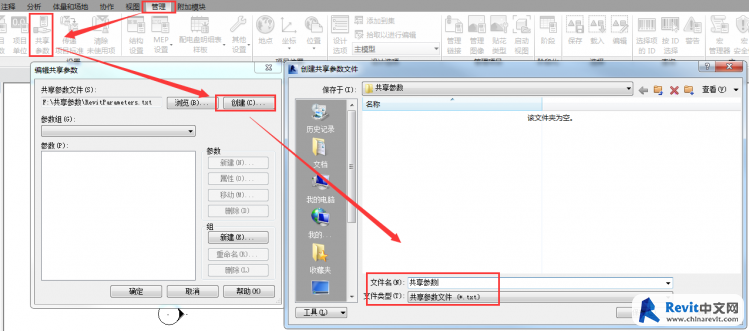
2、新建组,并新建参数,这里改名为“标注”。
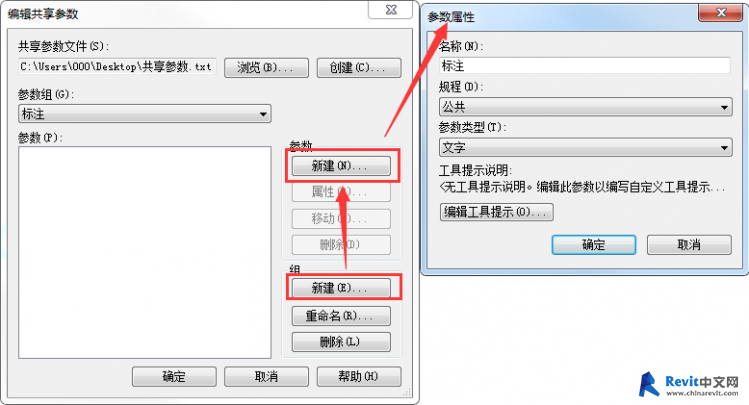
3、对项目原有标高标头族进行编辑。选择名称“编辑”标签,再通过如图过程,添加刚才创建的共享参数。
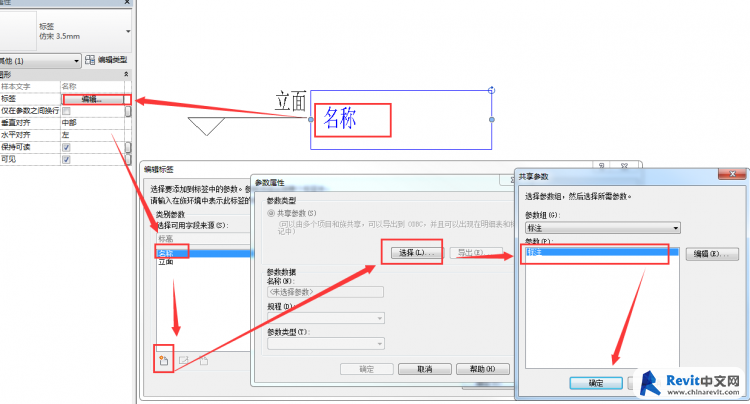
4、将名称参数更改为标注,确定之后将族载入到项目中,点击“管理”选项卡下“项目参数”。
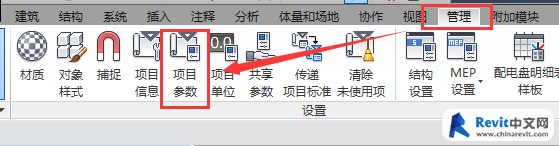
5、将添加的共享参数“标注”添加到项目中。
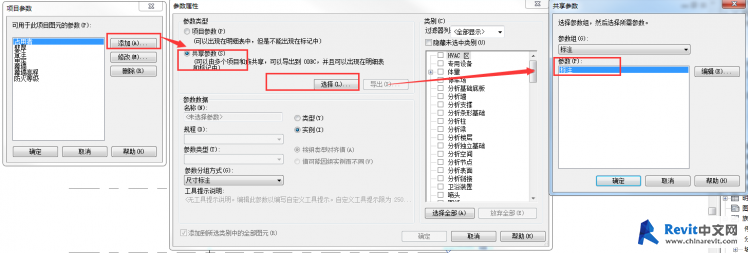
6、将参数的类别选择为“标高”,点击“确定”。
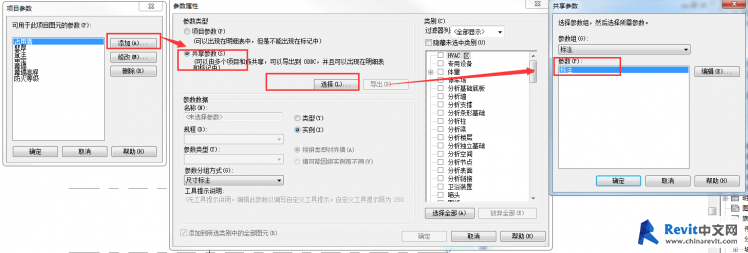
7、添加成功后,载入项目中,这样更改”标注”这个参数,就可以做到让同一标高有两个名称。

意义:本文主要为共享参数功能的实际运用,以为标高添加名称为例进行了讲解。实际工程中共享参数的运用点很多,例如自己创建的图框族,可以为图框族及项目信息添加共享参数,以达到实时同步的目的,合理运用。
转载请注明来源本文地址:https://www.tuituisoft/blog/8473.html